Le problème de WhatsApp ne reçoit pas de messages n'est pas résolu ? Votre WhatsApp fait des siennes et vous ne recevez pas de messages ? Ne vous inquiétez pas, vous n'êtes pas seul ! De nombreuses personnes rencontrent des problèmes avec WhatsApp et leurs messages ne s'affichent pas. Il peut être frustrant que votre WhatsApp ne reçoive pas de messages, mais il existe des solutions pour résoudre ce problème.
Ce guide vous guidera à travers des étapes simples pour remettre votre WhatsApp sur les rails et vous assurer que vos messages importants vous parviennent sans encombre.
Dans cet article
Partie 1 : Pourquoi WhatsApp ne reçoit-il pas de messages ?
Il y a plusieurs raisons possibles pour lesquelles vous ne recevez pas de messages whatsapp ou pour lesquelles votre whatsapp ne reçoit pas de messages. Voici quelques causes courantes :
- Problèmes de connectivité réseau : Une mauvaise connexion internet ou des fluctuations du réseau peuvent entraîner des retards ou empêcher la réception des messages.
- Problèmes de cache et de données de l'application : Au fil du temps, le cache et les données de l'application peuvent être corrompus, ce qui entraîne des problèmes de performance et de réception des messages.
- Version obsolète de l'application : L'utilisation d'une ancienne version de WhatsApp peut entraîner des problèmes de compatibilité et vous empêcher de recevoir des messages d'utilisateurs de versions plus récentes.
- Paramètres de notification : Des paramètres de notification incorrects sur votre appareil peuvent faire en sorte que des messages WhatsApp soient manqués ou ne s'affichent pas correctement.
- Contacts ou groupes bloqués : Si vous avez accidentellement bloqué un contact ou un groupe, vous ne recevrez pas de messages de leur part.
- Problèmes de stockage : Un espace de stockage insuffisant sur votre appareil peut empêcher WhatsApp de fonctionner correctement et entraîner des problèmes de réception de messages.
Partie 2 : Solutions à la non-réception de messages par WhatsApp pour tous les téléphones
Solution 1 : Redémarrez votre appareil
Parfois, un simple redémarrage peut résoudre des problèmes mineurs de logiciel ou de connectivité qui empêchent WhatsApp de recevoir des messages.
Voici comment redémarrer votre appareil :
Pour Android :
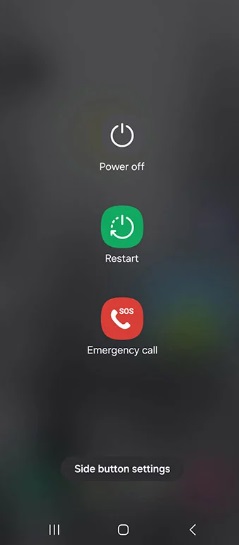
Étape 1 : Appuyez sur le bouton d'alimentation et maintenez-le enfoncé jusqu'à ce que le menu d'alimentation apparaisse.
Étape 2 : Appuyez sur « Redémarrer ».
Pour iOS:
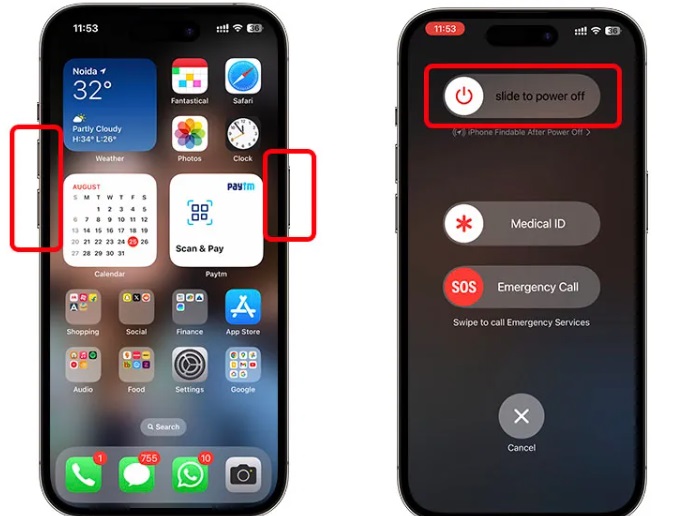
Étape 1 : Appuyez simultanément sur le bouton d'alimentation et sur l'un des boutons de volume et maintenez-les enfoncés.
Étape 2 : Lorsque le message « Glisser pour éteindre » s'affiche, faites glisser le curseur pour éteindre votre appareil.
Étape 3 : Après quelques secondes, appuyez à nouveau sur le bouton d'alimentation et maintenez-le enfoncé pour rallumer votre appareil.
Solution 2 : Vérifier les paramètres de notification
Des paramètres de notification incorrects peuvent faire en sorte que des messages WhatsApp soient manqués ou ne s'affichent pas correctement. Voici comment vérifier et ajuster vos paramètres de notification :
Pour Android :
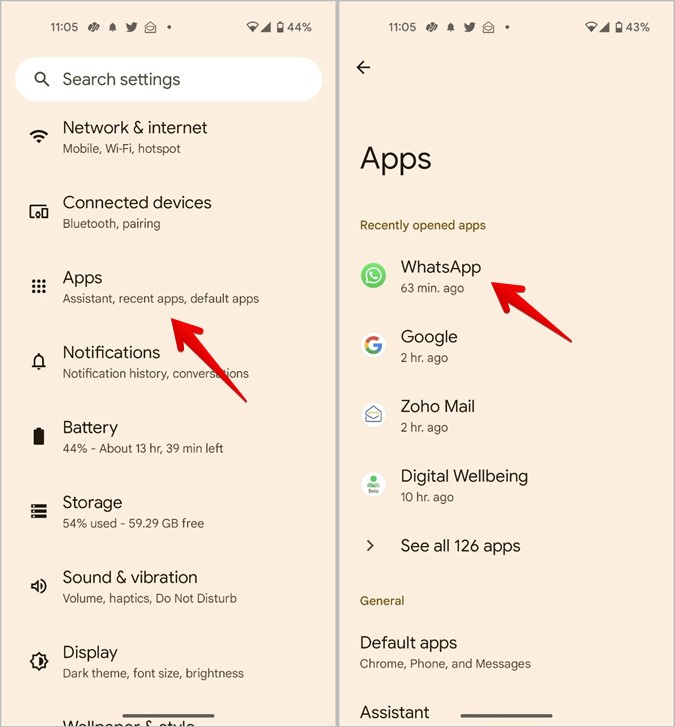
Étape 1 : Ouvrez l'application Paramètres sur votre appareil. Allez dans Apps & notifications > App info > WhatsApp.
Étape 2 : Appuyez sur « Notifications » et assurez-vous que les notifications sont activées pour WhatsApp. Réglez les paramètres de notification en fonction de vos préférences.
Pour iOS :
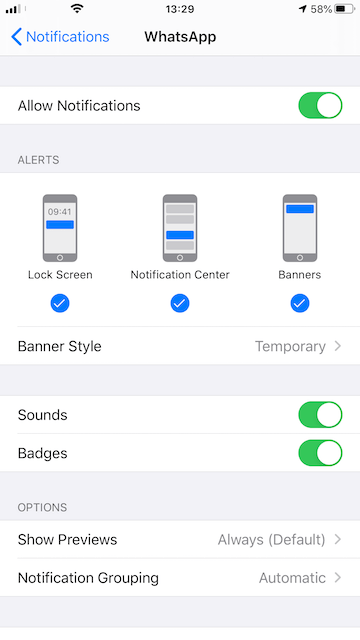
Étape 1 : Ouvrez l'application Paramètres sur votre appareil. Allez dans Notifications > WhatsApp.
Étape 2 : Assurez-vous que l'option « Autoriser les notifications » est activée.
Solution 3 : Examiner la liste des utilisateurs et groupes bloqués
Si vous avez accidentellement bloqué un contact ou un groupe, vous ne recevrez plus de messages de leur part. Voici comment vérifier et débloquer des utilisateurs ou des groupes :
Étape 1 : Ouvrez WhatsApp et allez dans le menu « Paramètres ».
Étape 2 : Appuyez sur « Compte » > « Confidentialité » > « Contacts bloqués ». Consultez la liste des contacts et des groupes bloqués.
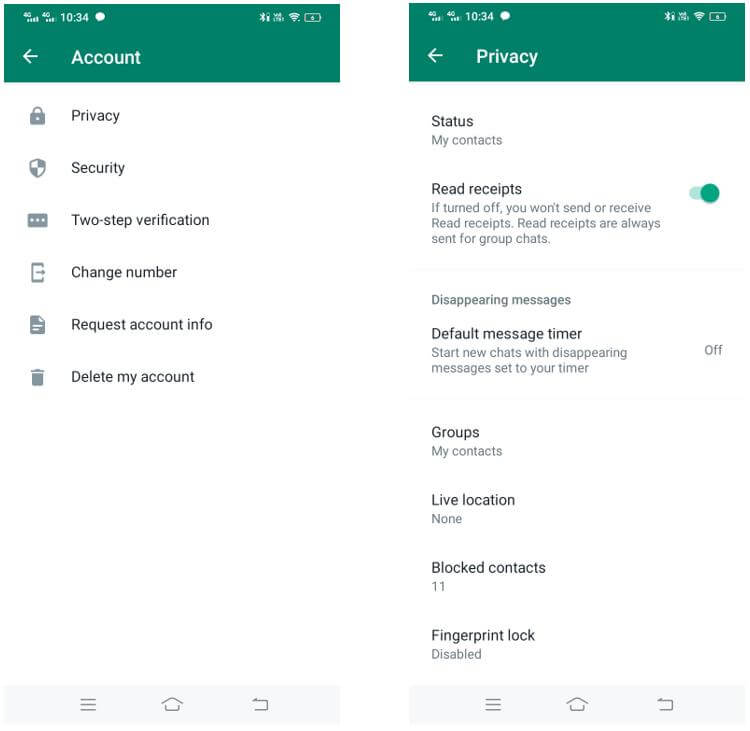
Étape 3 : Appuyez sur le bouton « Débloquer » en regard du contact ou du groupe que vous souhaitez débloquer.
Solution 4 : Mettre à jour l'application WhatsApp
L'utilisation d'une version obsolète de WhatsApp peut entraîner des problèmes de compatibilité et vous empêcher de recevoir des messages d'utilisateurs de versions plus récentes. Voici comment mettre à jour l'application :
Pour Android :
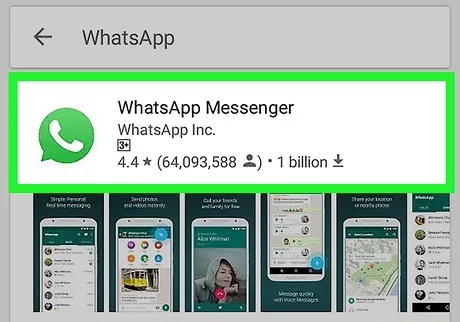
Étape 1 : Ouvrez l'application Google Play Store sur votre appareil. Recherchez « WhatsApp » et appuyez sur la liste de l'application.
Étape 2 : Si une mise à jour est disponible, appuyez sur « Mise à jour ».
Pour iOS :
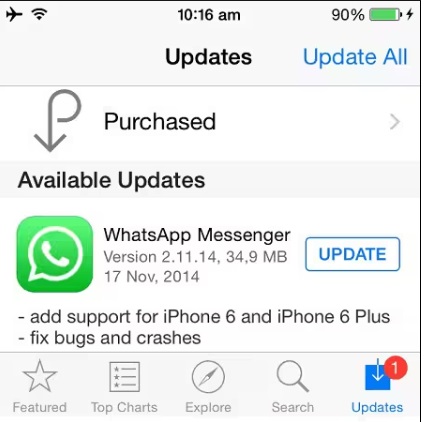
Étape 1 : Ouvrez l'application App Store sur votre appareil. Appuyez sur l'onglet « Mises à jour » en bas.
Étape 2 : Si une mise à jour de WhatsApp est disponible, tapez sur « Mise à jour » à côté.
Solution 5 : Désinstaller et réinstaller l'application
Si les solutions ci-dessus ne fonctionnent pas, la désinstallation et la réinstallation de l'application WhatsApp peuvent aider à résoudre les problèmes persistants. Voici comment cela se fait :
pour Android :
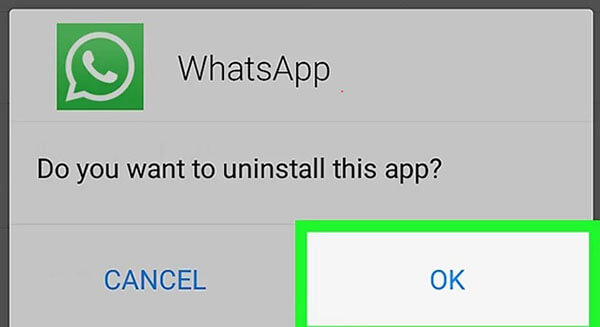
Étape 1 : Accédez au menu Paramètres > Applications de votre appareil. Trouvez WhatsApp dans la liste et appuyez dessus.
Étape 2 : Appuyez sur « Désinstaller » pour supprimer l'application de votre appareil.
Étape 3 : Ouvrez le Google Play Store et recherchez « WhatsApp ». Appuyez sur « Installer » pour réinstaller l'application.
Pour iOS :
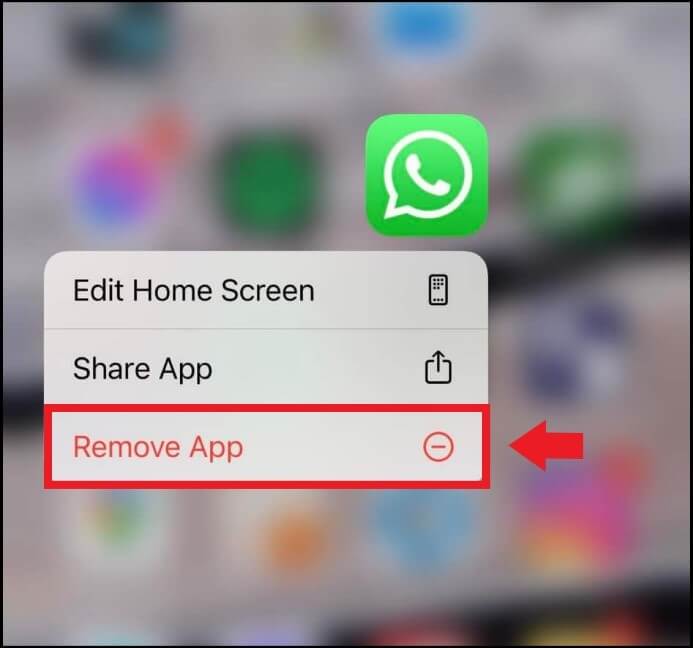
Étape 1 : Sur votre appareil, appuyez longuement sur l'icône de l'application WhatsApp jusqu'à ce qu'elle commence à s'agiter. Appuyez sur l'icône « X » de l'application pour la désinstaller.
Étape 2: Ouvrez l'App Store et recherchez « WhatsApp ». Appuyez sur l'icône du cloud ou sur le bouton « Obtenir » pour réinstaller l'application.
Partie 3 : Corrections pour les messages WhatsApp qui n'arrivent pas sur l'iPhone
Si vous êtes un utilisateur d'iPhone et que vous rencontrez des problèmes liés à la non-réception ou à l'impossibilité de recevoir des messages WhatsApp, essayez les solutions suivantes :
Solution 1 : Activer l'actualisation des applications en arrière-plan
L'actualisation des applications en arrière-plan permet aux applications de mettre à jour leur contenu et de recevoir des données même lorsqu'elles ne sont pas en cours d'exécution. Voici comment l'activer pour WhatsApp :
Étape 1 : Ouvrez l'application Réglages sur votre iPhone.
Étape 2 : Tapez sur « Général » > « Actualisation de l'application en arrière-plan ». Assurez-vous que l'option Actualisation des applications en arrière-plan est activée pour WhatsApp.
Solution 2 : Désactiver le mode batterie faible
Le mode batterie faible permet d'économiser la batterie en désactivant certaines fonctions et certains processus en arrière-plan. Cependant, il peut également empêcher WhatsApp de recevoir des messages. Pour désactiver le mode batterie faible :
Étape 1 : Ouvrez l'application Réglages sur votre iPhone.
Étape 2 : Tapez sur « Batterie » > « Économiseur de batterie ». Désactiver le « mode faible consommation ».
Solution 3 : Activer l'envoi et la réception dans les paramètres des messages
Assurez-vous que votre iPhone est configuré pour envoyer et recevoir des messages de WhatsApp :
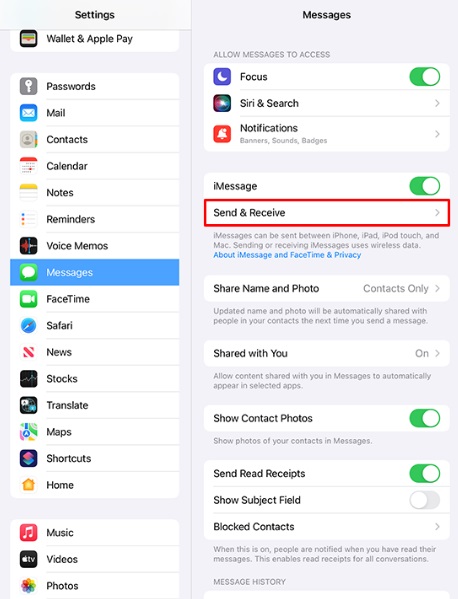
Étape 1 : Ouvrez l'application Réglages sur votre iPhone.
Étape 2 : Appuyez sur « Messages » > « Envoyer et recevoir ».
Dans la section « VOUS POUVEZ RECEVOIR DES MESSAGES », assurez-vous que votre numéro de téléphone et votre adresse électronique Apple ID sont sélectionnés.
Partie 4 : WhatsApp ne reçoit pas les messages sur Android ? Essayez ceci
Si vous êtes un utilisateur Android et que whatsapp ne reçoit pas de messages, essayez ces solutions :
Solution 1 : Désactiver les limitations de données mobiles
Certains appareils Android sont dotés de fonctions intégrées d'économie de données qui peuvent limiter l'utilisation des données en arrière-plan des applications, ce qui peut empêcher WhatsApp de recevoir des messages. Voici comment désactiver ces limitations :
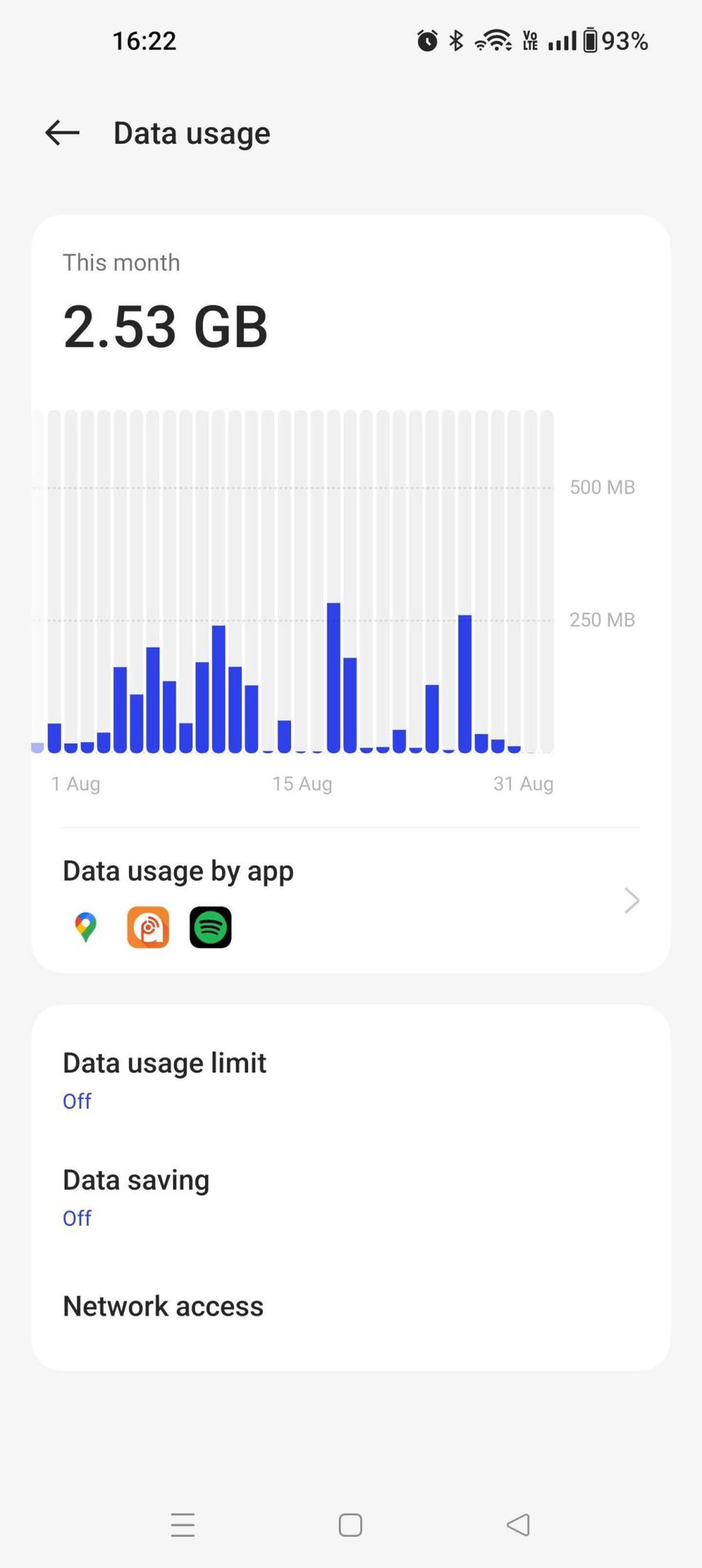
Étape 1 : Ouvrez l'application Paramètres sur votre appareil Android.
Étape 2 : Allez dans « Réseau et Internet » > « Économiseur de données » ou « Utilisation des données ». Désactivez l'option « Limite d'utilisation des données ».
Étape 3 : Recherchez WhatsApp dans la liste des applications et assurez-vous que les données en arrière-plan sont activées pour cette application.
Solution 2 : Effacer le cache
La suppression du cache de l'application peut aider à résoudre les problèmes causés par des données corrompues ou des fichiers temporaires. Voici comment cela se fait :
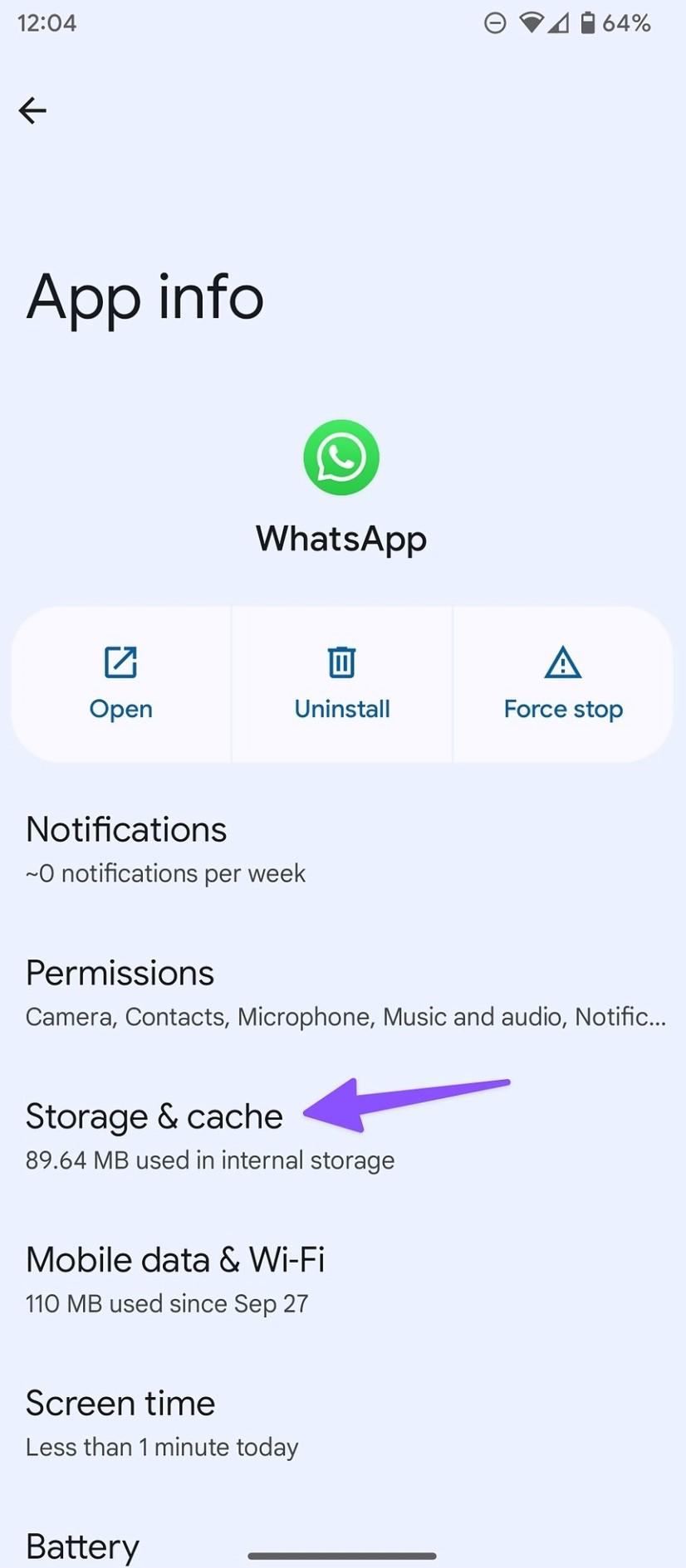
Étape 1 : Ouvrez l'application Paramètres sur votre appareil Android.
Étape 2 : Allez dans « Apps », trouvez WhatsApp dans la liste des applications installées et appuyez dessus.
Étape 3 : Tapez sur « Stockage » > « Vider le cache ».
Solution 3 : Libérer de l'espace de stockage
Un espace de stockage insuffisant sur votre appareil peut empêcher WhatsApp de fonctionner correctement et entraîner des problèmes de réception de messages. Voici comment libérer de l'espace de stockage :
Étape 1 : Ouvrez l'application Paramètres sur votre appareil Android. Allez dans « Stockage ».
Étape 2 : Dans la section « Stockage », vous verrez combien d'espace de stockage est utilisé par différents types de fichiers.
Étape 3 : Appuyez sur les catégories qui occupent le plus d'espace (par exemple, photos, vidéos, applications) et supprimez les fichiers inutiles ou désinstallez les applications inutilisées.
Partie 5 : [BONUS] Transférer en toute transparence des données entre deux téléphones via Mutsapper
Si vous changez de téléphone et souhaitez transférer vos données WhatsApp (y compris l'historique des chats, les fichiers multimédias et les paramètres), Wondershare Mutsapper peut s'avérer un outil utile.
Wondershare Mutsapper
Transférez les messages et les contacts de WhatsApp en un seul clic !
- • Fusionnez les données de WhatsApp sans effacer les anciennes données.
- • Prise en charge des données de WhatsApp, GBWhatsApp et WhatsApp Business.
- • Transférer jusqu'à 10 types de données.
- • Transférer WhatsApp de Google Drive vers l'iPhone.
Voici comment cela fonctionne :
Étape 1 : Installez l'application Mutsapper sur votre appareil Android. Que vous passiez d'Android à iPhone ou vice versa, il vous suffit de télécharger Mutsapper sur votre téléphone Android et de suivre les instructions fournies.
Étape 2 : Lancez l'application Mutsapper sur votre appareil Android et sélectionnez la direction de transfert souhaitée, soit « Android vers iPhone », soit « iPhone vers Android. »

Étape 3 : Saisissez votre numéro de téléphone pour vous connecter à votre compte WhatsApp, puis continuez en cliquant sur « Suivant ».

Étape 4 : Deux options s'offrent à vous : transférer des données via un « câble USB » ou « Pas de câble USB ». à l'aide du WhatsApp Desktop Toolkit.

Étape 5 : Choisissez votre méthode préférée et connectez votre appareil Android à l'iPhone, puis accordez l'autorisation.

Étape 6 : Suivez les invites à l'écran pour établir une connexion entre les deux appareils et terminer le processus de transfert.
Conclusion
Si vous rencontrez des problèmes liés à la non-réception de messages WhatsApp, à l'impossibilité de recevoir des messages WhatsApp ou à l'impossibilité de recevoir des messages WhatsApp, nous espérons que ce guide vous apportera des solutions efficaces. En suivant les étapes décrites pour votre appareil et votre situation, vous devriez pouvoir résoudre le problème et retrouver une messagerie fluide sur WhatsApp.
N'oubliez pas que la mise à jour régulière de l'application, la vérification des paramètres de notification et l'utilisation d'un espace de stockage suffisant sur votre appareil sont autant d'éléments qui permettent d'éviter que de tels problèmes ne se reproduisent à l'avenir. Si le problème persiste, n'hésitez pas à contacter le service clientèle de WhatsApp pour obtenir de l'aide.
FAQ
-
Puis-je utiliser Mutsapper pour transférer des données WhatsApp d'un iPhone vers un Android ?
Oui, Mutsapper peut être utilisé pour transférer des données WhatsApp dans les deux sens - d'Android à iPhone et d'iPhone à Android. -
Est-il sûr d'utiliser Mutsapper pour transférer des données WhatsApp ?
Mutsapper est une application tierce, et bien qu'elle soit généralement considérée comme sûre, vous devez toujours faire preuve de prudence lorsque vous utilisez de telles applications. Vérifiez les autorisations de l'application et assurez-vous que vous faites confiance au développeur avant de procéder au transfert. -
Vais-je perdre des données au cours du processus de transfert en utilisant le Mutsapper ?
Non, Mutsapper crée une sauvegarde complète de vos données WhatsApp, y compris l'historique des chats, les fichiers multimédias et les paramètres. Tant que vous suivez les étapes correctement, vous ne devriez pas perdre de données pendant le processus de transfert.




